桌面上的计算机图标不见了如何找回
1、桌面上的计算机图标不见了

2、在桌面上点击右键出现属性栏
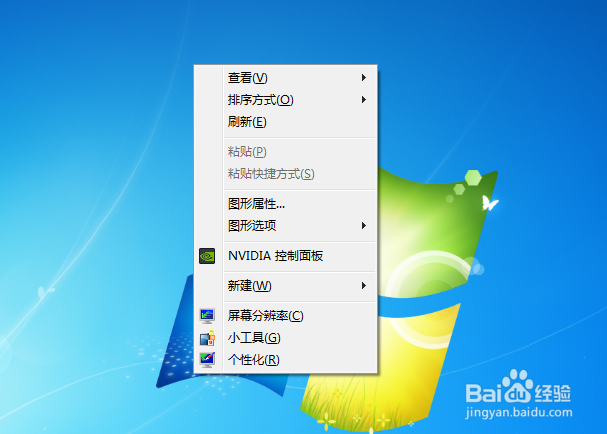
3、选择最下面的“个性化”
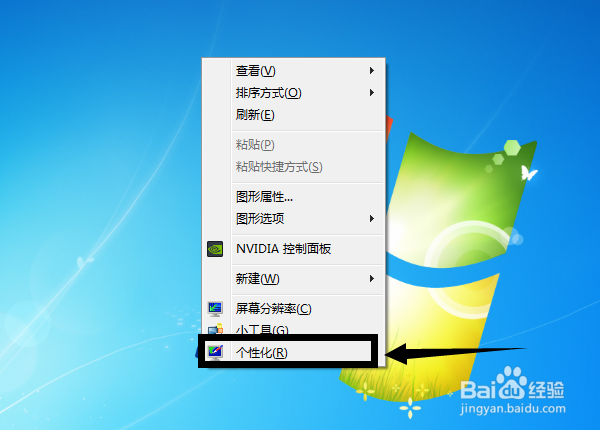
4、进入后点击左边导航上的“更改桌面图标”
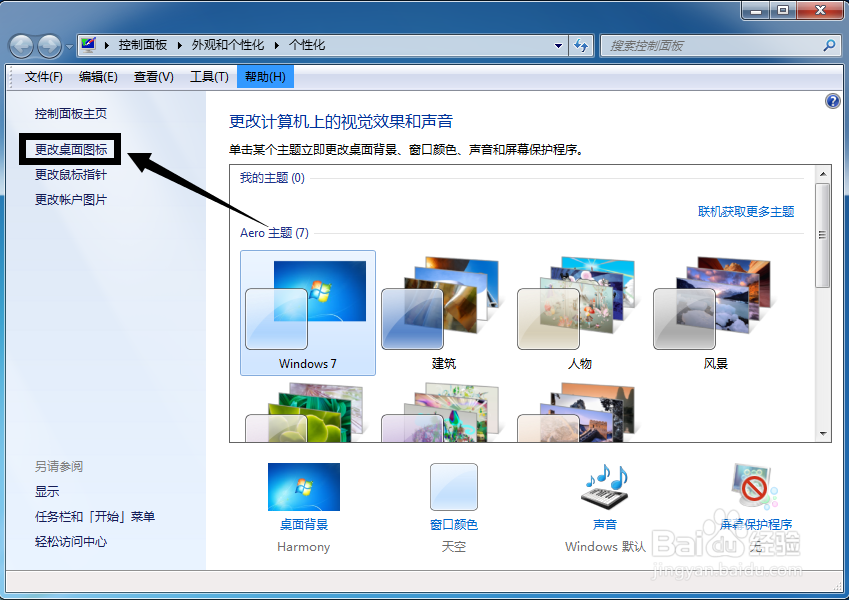
5、进入后看到很多选项,在计算机前面打上勾,点击下方的确认
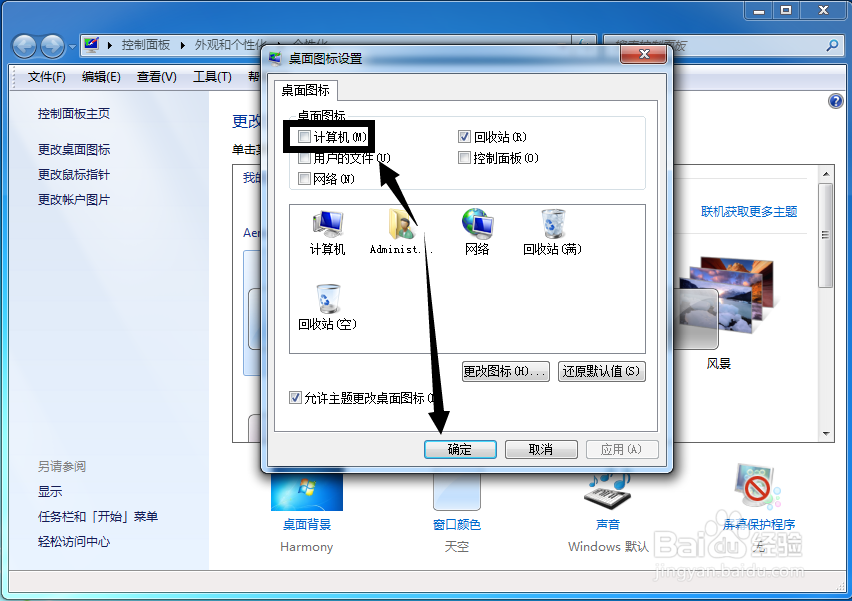
6、这样计算机或者我的电脑的图标就出现了

1、点击桌面下方的开始键

2、打开后找到“计算机”右点击
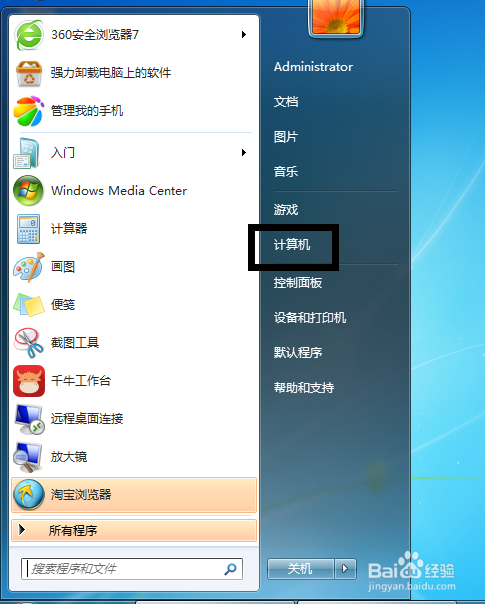
3、点击"在桌面上显示"
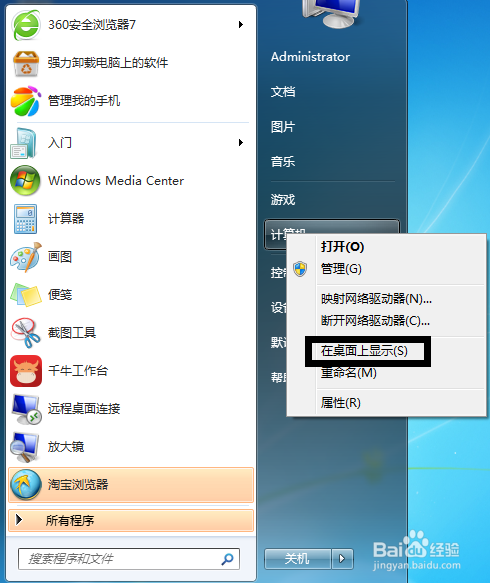
4、只要“在桌面上显示”前面打上勾桌面上就出现“计算机”
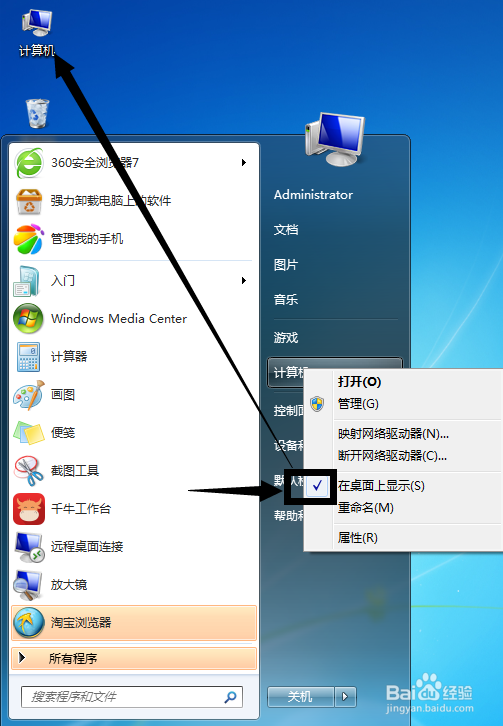
1、打开360卫士,点击下方的“人工服务”
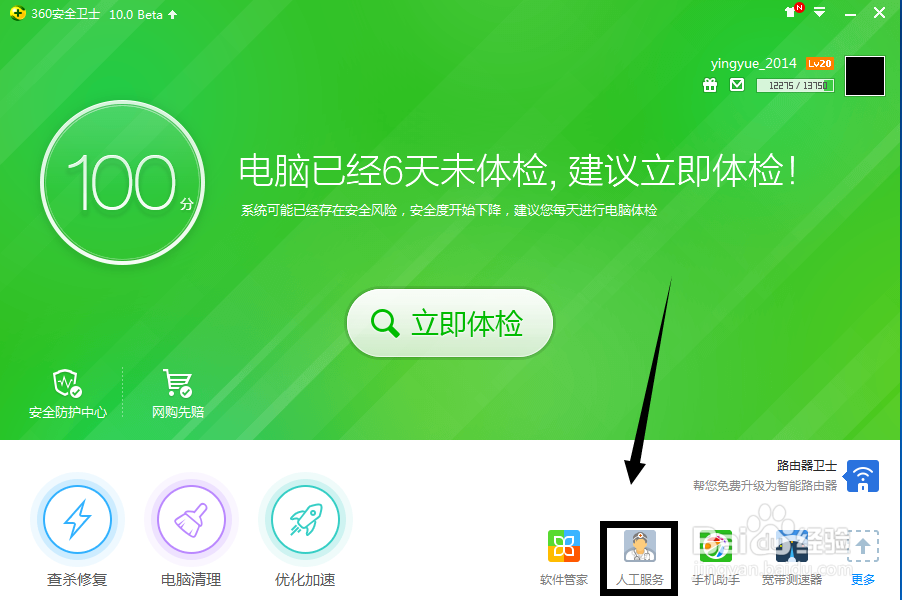
2、在搜索栏上输入“计算机不见了”点击“查找方案”
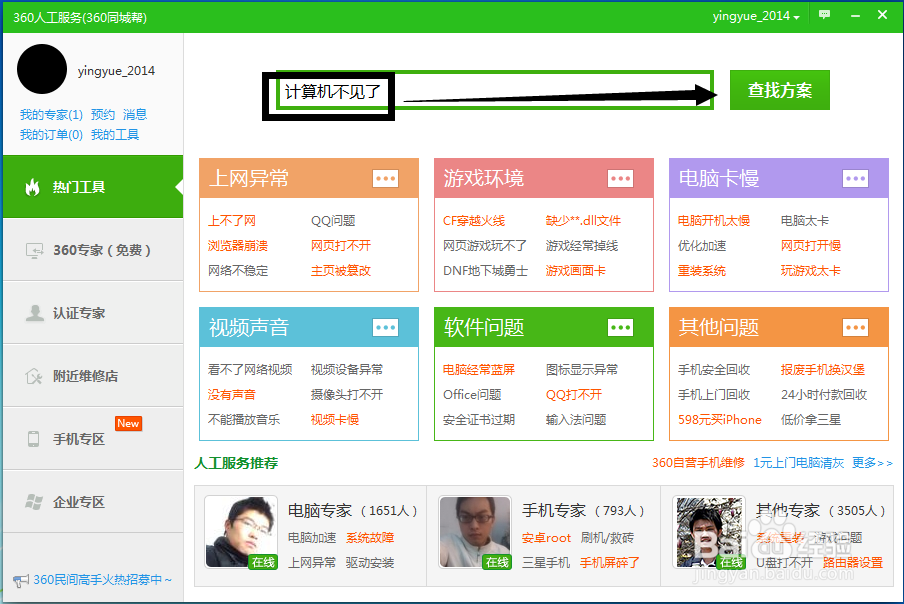
3、自动搜出结果,找到相关的点击后面绿色的“立刻修复”
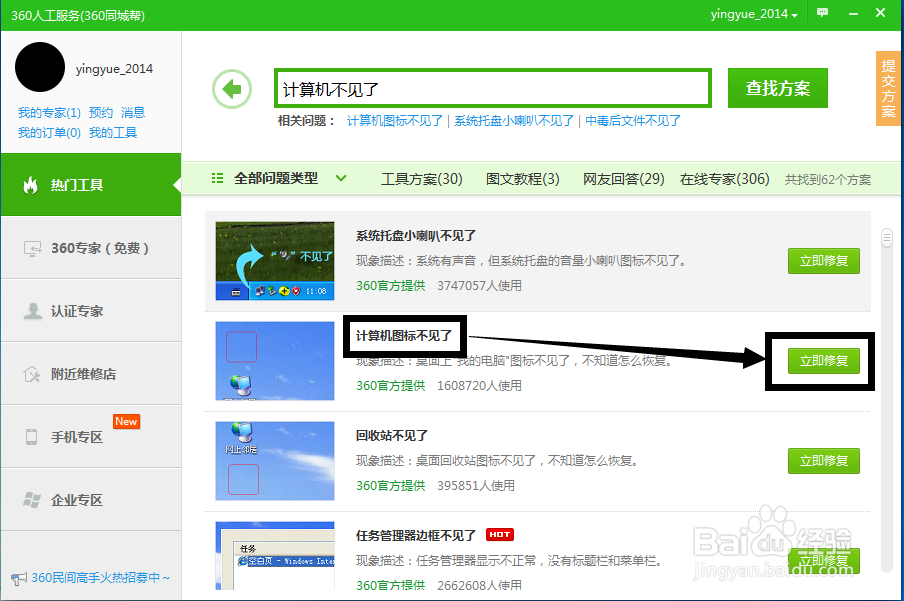
4、这时提示是否修复,点击“确认”
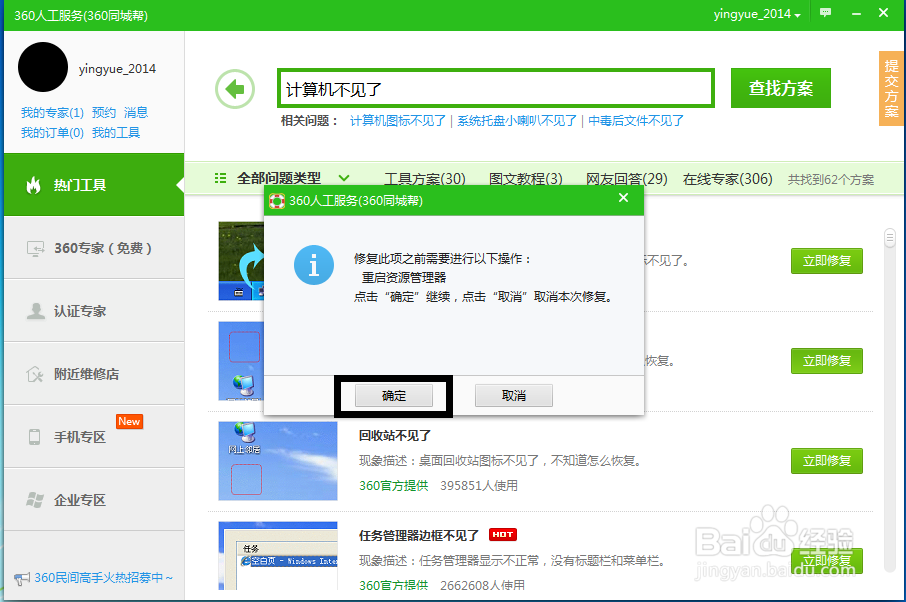
5、360卫士就会自动修复,修复完后,桌面上就会出现计算机的图标
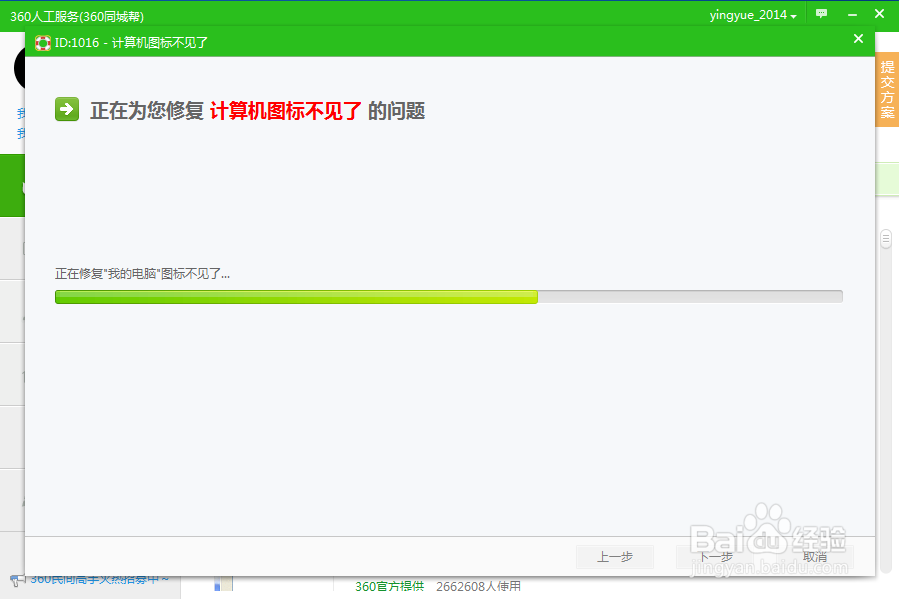
声明:本网站引用、摘录或转载内容仅供网站访问者交流或参考,不代表本站立场,如存在版权或非法内容,请联系站长删除,联系邮箱:site.kefu@qq.com。